1. Выполняйте Ping и Traceroute с Pingplotter
Загрузка с
сайта: http://www.pingplotter.com/freeware.html
Бесплатное
ПО: Windows
Pingplotter сочетает базовые команды Ping и
Traceroute (трассировка маршрута) в простом для использования
графическом интерфейсе. Преимуществ использования Pingplotter довольно
много. Он выполняет несколько трассировок в любые указанные вами места,
затем объединяет и создает графический отчет результатов. Диаграмма
включает среднюю линию с минимальным, максимальным и последним
значением. Недавно отслеженные маршруты хранятся в истории слева, что
экономит ваше время на ввод адреса, который вы часто проверяете.
Экспортируйте результаты в виде текста, или в виде изображения
диаграммы. Pingplotter стал первым инструментом, который я использую,
когда подозреваю, что в системе возникли проблемы.
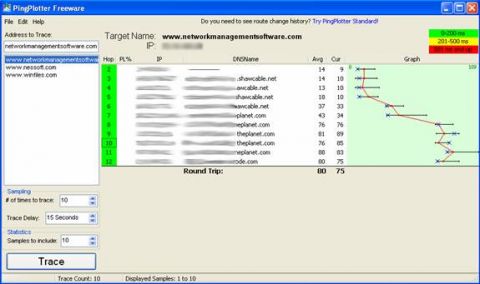
Увеличить
Рисунок
1: Бесплатный продукт PingPlotter
2. Кто использует мою
сеть? Узнайте с помощью Angry IP Scanner
Загрузка с: http://www.angryip.org/w/Download
Продукт
с открытым исходным кодом: Windows/Mac/Linux
Angry IP Scanner
является еще одним быстрым и легковесным инструментом. Он не требует
установки и прост в использовании. Введите диапазон IP адресов, которые
хотите просканировать, и нажмите Start. Через несколько секунд вы
получите список всех сетевых устройств, включая имена узлов и открытые
порты. Вот несколько возможных вариантов использования:
- Сканируйте
свою сеть, чтобы посмотреть, есть ли несанкционированные подключения –
как, например, точка доступа WiFi
- Если у вас есть план
электрического обслуживания здания, проинструктируйте своих
пользователей отключить машины, когда они уходят домой, а затем
просканируйте сеть, чтобы посмотреть, не были ли машины случайно
оставлены включенными
- Используйте сканирование портов для
базовых проверок возможных уязвимостей, или чтобы проверить, не
установил ли кто-нибудь почтовые или веб серверы, о которых вы ничего не
знаете
- Посмотрите, сколько свободных IP адресов есть у вас в
подсети, затем оптимизируйте границы DHCP.
Совет:
большинство персональных файерволов блокируют ICMP (ping). Если у вас
сеть windows, вы можете применить групповую политику, чтобы позволить
ICMP с определенных источников, например, с машин администраторов.
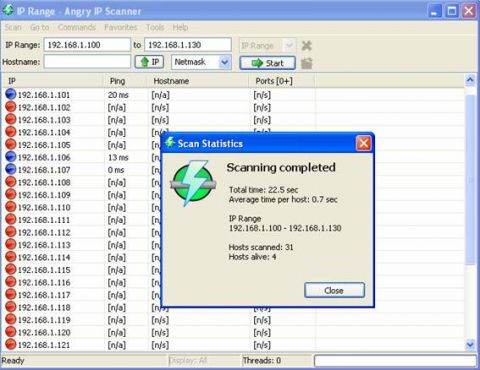
Рисунок 2:
AngryIP Scanner
3. Обнаружение WiFi с помощью inSSIDer от
Metageek
Загрузка с: http://www.metageek.net/products/inssider/download
Продукт
с открытым исходным кодом: Windows
Metageek inSSIDer является
детектором WiFi, схожим с известным Netstumbler, но я отдал свой голос в
его пользу из-за того, что этот продукт недавно был обновлен и теперь
работает под Vista/Windows 7. Он определяет и отображает беспроводные
сети в вашей области. Более того, он предлагает графический дисплей, на
котором сразу видно, какие сети обнаружены, какой канал они используют,
их аппаратная платформа и уровень сигнала. Вы знаете сразу, испытывают
ли ваши беспроводные сети интерференцию от соседних сетей, или,
возможно, кто-то установил незаконные точки доступа Access-Points и
создал потенциальные проблемы для безопасности. Или просто используйте
этот инструмент, чтобы обнаружить, какие открытые сети WiFi лучше
подходят для вашего iPhone.
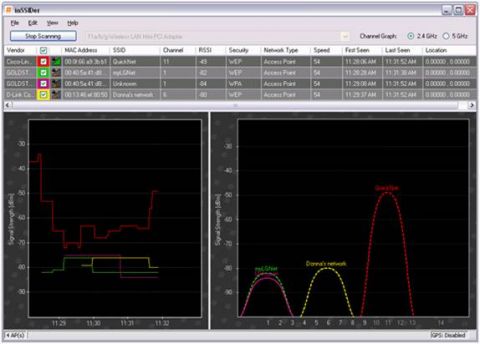
Увеличить
Рисунок
3: Metageek inSSIDer WiFi детектор
4. Подробный анализ
сетевых процессов с Wireshark
Загрузка с: http://www.wireshark.org/download.html
ПО
с открытым исходным кодом: Windows/Mac/Linux/Unix
На протяжение
нескольких лет Wireshark (ранее известная как Ethereal) была отличной
программой для любого серьезного сетевого анализа. Лишь немногие
продукты могут похвастать такой мощью и легко понять, почему. Хотите
узнать, что на самом деле происходит в сети? Wireshark будет захватывать
пакеты и отображать их так, чтобы вы с легкостью могли отследить
взаимодействия и переговоры между компьютерами. Она обладает практически
бесконечным набором опций сортировки и фильтрации, позволяющим вам
отыскивать именно ту информацию, которая вас интересует. Программа может
анализировать дампы других программных пакетов, например MS Network
Monitor.
5. Безопасный Telnet (SSH) с PuTTY
Загрузка с: http://www.chiark.greenend.org.uk/~sgtatham/putty/download.html
ПО
с открытым исходным кодом: Windows/Unix/Linux/Mac (unofficial port)
Повторяйте
за мной: я не буду использовать Telnet, я не буду использовать Telnet.
Будучи простым и быстрым, протокол Telnet обладает собственными
проблемами, а его основной проблемой является безопасность, поскольку
пароли передаются чистым текстом. Исправить это просто, включите SSH на
своем сетевом устройстве и используйте PuTTY в качестве эмулятора
терминала. PuTTY является межплатформенной программой и не требует
установки. Она поддерживает последовательные подключения (Serial
connections), и, конечно, может выполнять Telnet, когда это необходимо.
Поддержка команд копирования и вставки избавляет вас от лишних нажатий
на клавиши, и обеспечивает защищенный FTP.
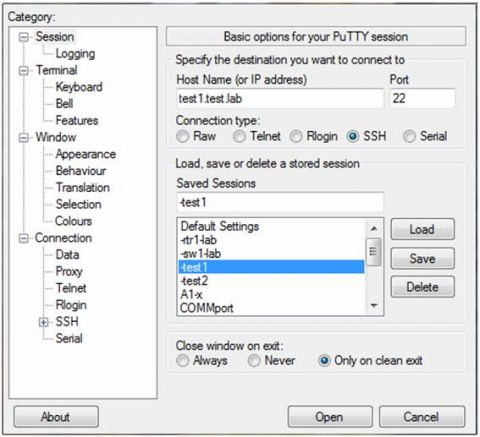
Рисунок 4: Использование
PuTTy в качестве эмулятора терминала
6. Не потеряйте журналы
событий: бесплатный Kiwi Syslog сервер от компании SolarWinds
Загрузка
с: http://www.solarwinds.com/Products/freetools/kiwi_syslog_server/
Бесплатный
продукт с регистрацией: Windows
У вас когда-либо возникали
трудности, когда ваши логи внезапно исчезали после того, как
какой-нибудь пользователь выключил и сразу включал ваш роутер? Чтобы
предотвратить это, вам нужен syslog сервер. Бесплатный сервер Kiwi
Syslog Server от компании SolarWinds приходит на помощь. Настройте все
сетевые устройства на отправку сообщений с логами на сервер syslog, и
вам больше не придется беспокоиться о том, что полезная информация будет
утрачена.
7. Измеряйте ширину канала с помощью Iperf
Загрузка
с: http://sourceforge.net/projects/iperf/
ПО
с открытым исходным кодом: код доступен бесплатно, исполняемые файлы
под Linux/Windows нужно поискать
Iperf представляет собой
инструмент проверки ширины канала, который может помочь вам найти
проблемы в сети. Вам кажется, что ваш 100Мб канал работает не очень
хорошо? Расположите исполняемый файл Iperf на все компьютеры с каждой
стороны подключения, выполните быстрый тест и посмотрите, насколько вы
правы. Программа не требует установки, она может измерять TCP и UDP,
jitter и ряд другой метрики.

Рисунок 5: Инструмент Iperf
Примечание:
некоторые из этих инструментов могут восприниматься политикой
безопасности вашей компании как инструменты хакеров. Если вы
сомневаетесь, проконсультируйтесь со своим сетевым администратором,
прежде чем загружать и использовать любой из этих инструментов.









